Následující animace vám ukáže, jakým způsobem lze v prohlížeči vybrat uložené průřezy. Stiskem klávesy F5 si znovu přehrajete animaci.
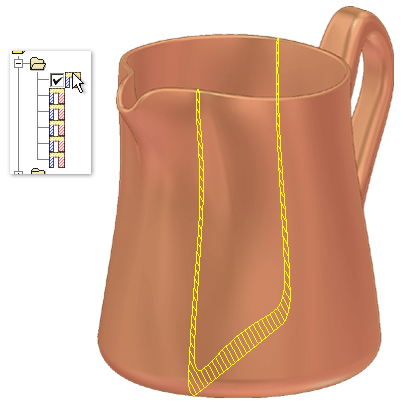
Vytvoření jednoduché analýzy řezu
- Otevřete soubor součásti nebo otevřete součást v místě dvojitým kliknutím na součást v sestavě.
- Přejděte na pás karet a klikněte na
kartu Kontrola
 panel Analýza
panel Analýza
 Řezu
. Tip: Po uložení prvotní analýzy můžete kliknout pravým tlačítkem na složku Analysis v prohlížeči modelu a z místní nabídky potom vybrat položku Nová analýza průřezu.
Řezu
. Tip: Po uložení prvotní analýzy můžete kliknout pravým tlačítkem na složku Analysis v prohlížeči modelu a z místní nabídky potom vybrat položku Nová analýza průřezu. - V případě potřeby zadejte uživatelský název. Tip: Po uložení prvotní analýzy můžete dvakrát kliknout na analýzu v prohlížeči modelu a změnit název.
- Klikněte na tlačítko Jednoduchý k naznačení typu analýzy průřezu.
- Vyberte rovinnou plochu nebo pracovní rovinu k spuštění definice roviny.
- Volitelně můžete změnit výchozí směr kliknutím na šipku směru nebo přetáhnutím roviny jiným směrem.
- V grafickém okně klikněte na rovinu a přetáhněte ji nebo zadejte hodnotu položky Odsazení řezu.
- Proveďte analýzu kliknutím na tlačítko OK. Nebo pokud chcete analyzovat, klikněte na tlačítko Použít, nechejte dialog otevřené a potom pokračujte změnou nastavení a podle potřeby analyzujte.
Vytvoření rozšířené analýzy řezu
- Otevřete soubor součásti nebo otevřete součást v místě dvojitým kliknutím na součást v sestavě.
- Přejděte na pás karet a klikněte na
kartu Kontrola
 panel Analýza
panel Analýza
 Řezu
. Tip: Po uložení prvotní analýzy můžete kliknout pravým tlačítkem na složku Analysis v prohlížeči modelu a z místní nabídky potom vybrat položku Nová analýza průřezu.
Řezu
. Tip: Po uložení prvotní analýzy můžete kliknout pravým tlačítkem na složku Analysis v prohlížeči modelu a z místní nabídky potom vybrat položku Nová analýza průřezu. - V případě potřeby zadejte uživatelský název.
- Klikněte na tlačítko Pokročilý k naznačení typu analýzy průřezu.
- Možnosti roviny řezu:
- Pomocí možnosti Vytvořit vyberte jednu rovinnou plochu nebo pracovní rovinu, která je odsazena o zadaný počet a vzdálenost, a definujte orientaci paralelní analýzy průřezů. Přejděte na následující krok.
- Více pracovních rovin a rovinných ploch můžete vybrat pomocí možnosti Vybrat. Při používání metody Vybrat není třeba zadávat hodnoty odsazení. Pokračujte na krok 10.
- Zadejte počet řezů, které chcete analyzovat.
- Nebo klikněte na položku Obrátit pro změnu směru řezů.
- Volitelně můžete zaškrtnout políčko Středová rovina a rozmístit tak roviny řezu po obou stranách původní roviny. Poznámka: Je-li počet řezů sudý, použijte možnost Obrátit, aby se určilo, na které straně bude řez navíc.
- Vyberte způsob rozmístění řezů a mezery řezů:
- Položka Vzdálenost slouží k určení celkové vzdálenosti, kterou řezy pokryjí.
- Vyberte položku Rozmístění k určení mezer mezi řezy.
- Nastavte pro analýzu minimální a maximální tloušťku stěny. Hodnoty tloušťky jsou lineární vzdálenosti, které představují minimální a maximální tloušťku součásti.
- Chcete-li analyzovat, zvolte položku Vypočítat a dialog nechejte otevřené.
- Použijte zaškrtávací políčka filtrů k řízení informací zobrazených na kartě Výsledky a v grafickém okně. Lze provést následující úkony:
- zobrazit všechny řezy,
- skrýt všechny řezy,
- zobrazit jen porušující řezy.
- Dvojitým kliknutím na sloupec viditelnosti daného řezu lze změnit viditelnost jednoho nebo více řezů. Pro pohyb kurzoru nahoru a dolů použijte šipky Další řez.
- Kliknutím na tlačítko OK dialog zavřete.
Interpretace výsledků
Použijte filtry k řízení informací zobrazených na kartě výsledků a v grafickém okně. Můžete zobrazit všechny řezy, skrýt všechny řezy nebo zobrazit jenom porušující řezy. Pro posun výběru řádku směrem nahoru nebo dolů použijte šipky Další řez.
Přizpůsobení zobrazení tabulky výsledků- Klikněte na tlačítko Výběr sloupce.
- Chcete-li do tabulky přidat další pole, přetáhněte pole z dialogu Přizpůsobení do tabulky výsledků.
- Pole odeberete jejich přetažením z tabulky do dialogu Přizpůsobení.
Grafika řezu
Každý řez, který je v tabulce výsledků označen jako viditelný, je v průřezu součásti zobrazen šrafovaně.
- Řezy, které porušují minimální nebo maximální tloušťku, se zobrazují příslušnou barvou řádku.
- Pokud pomocí příkazu Výběr sloupce přidáte libovolné sloupce fyzikálních vlastností, zviditelníte symbol Těžiště jednotlivých řezů.
Zastavte kurzor nad řezy v grafickém okně, chcete-li zobrazit popisku, která obsahuje číslo řezu, oblast a zda je větší nebo menší než minimální nebo maximální tloušťka.